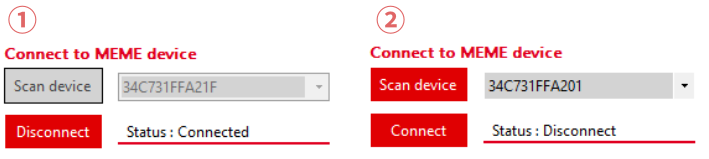測定のながれ
接続
JINS MEME ES_Rとの通信は以下の2種類を選択できます。BLEで安定しなかった場合、USBドングル経由の接続をお試しください。
| Type | 概要 | 注意点 |
|---|---|---|
| BLE | 端末のBluetoothを使って直接データ受信 | 端末によって通信が安定しない場合があります |
| USB | ドングルでデータ受信 | 特定のタイミングでUSBを挿抜する必要があります |
直接接続(BLE)の準備
端末のBluetoothを使用する場合は、USE BLEをタップすることで完了します。
ドングル接続(USB)の準備
- USE USBをタップします。
- メイン画面を表示させ、Android端末のUSBコネクタにドングルを挿入します。
- ドングルの接続を確認するダイアログが表示されます(①)。
参考Android標準で対応しているチップのためドライバのインストール等は必要ありません。
- OKをタップします。
- OPENをタップします。
- ドングルとの通信が確立されます。しばらくするとドングルが接続状態なったことが表示されます(②)。
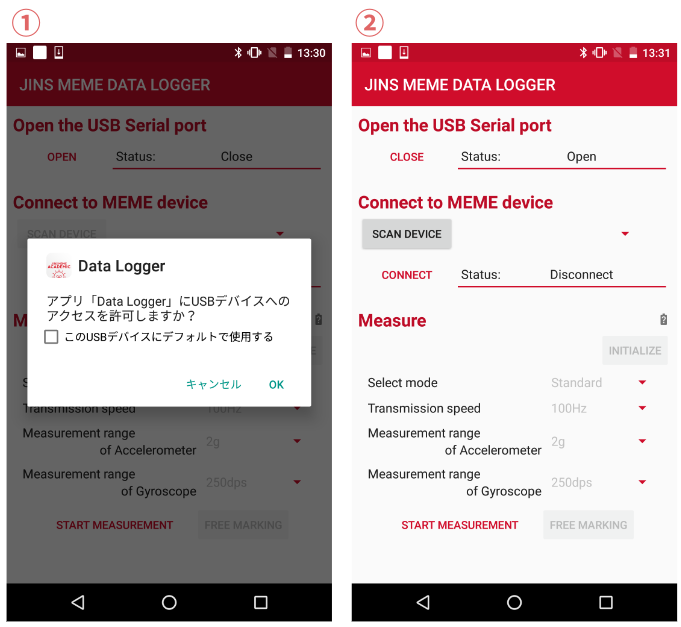
JINS MEME ES_Rの接続
- 画面が接続待ち状態にあることを確認し、Scan Deviceをタップします。
- JINS MEME ES_Rの検索が開始されます。JINS MEME ES_Rの検索は、おおよそ6秒間継続します。
- JINS MEME ES_Rの検索実行の結果、1つまたは複数のJINS MEME ES_Rが発見された場合は、計測機器リストに発見されたJINS MEME ES_RのIDが表示されます。
- JINS MEME ES_Rが発見されなかった場合は、右上の画面に戻ります。
- 1回で見つからない場合がありますので、その時はリトライしてください。
- 接続対象のJINS MEME ES_Rを選択し、Connectをタップします。
- 検索で見つかっていない時はConnectできません。
- 接続が完了するとConnectedと表示されます。
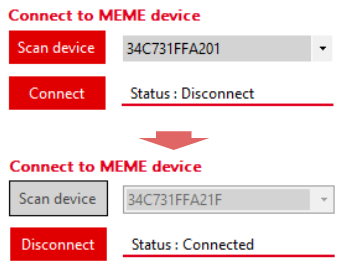
計測
計測開始
- 計測するデータモード「Select mode」、通信速度「Transmission speed」、センサーレンジ「Measurement range of Accelerometer」および「Measurement range of Gyroscope」を指定し、START MEASUREMENT をタップすると、計測開始の確認画面が表示されます。
参考各項目の詳細については、パソコンで使用する > 画面 > データ再生画面を参照してください。
- OK をタップすると、JINS MEME ES_Rから計測値が送信され、データ保存を開始します。
- グラフでデータを確認したい場合は
(TYPE) GRAPH DISABLEDのところをそれぞれタップすると(TYPE) GRAPH ENABLEDと表示が変わります。モードに応じて表示できるグラフは以下のように異なります。- Standard: EOG, ACC
- Full: EOG, ACC, GYRO
- Quartanion: 表示なし
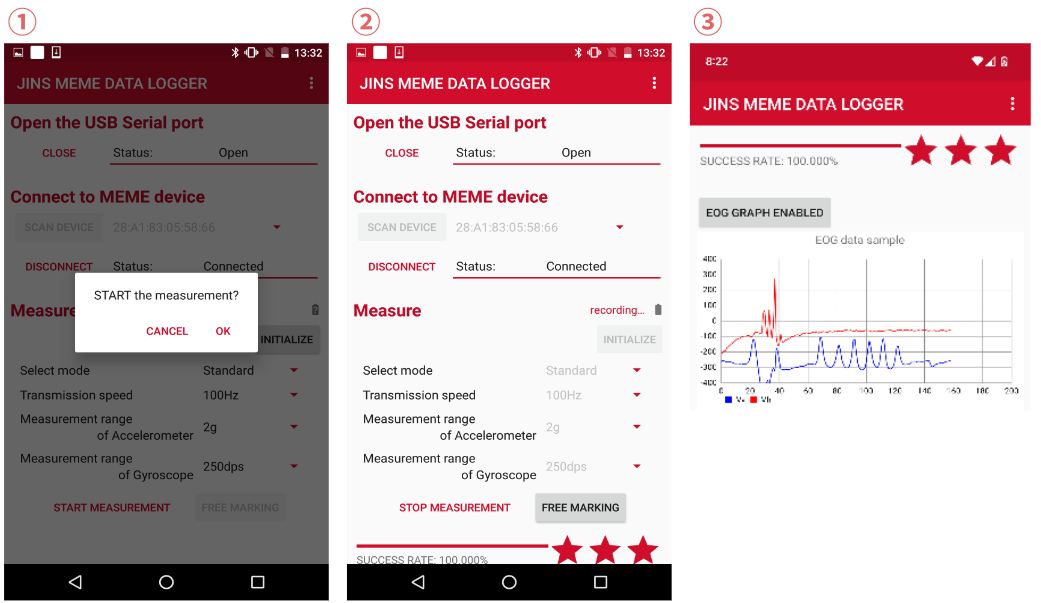
計測停止
- 計測中にSTOP MEASUREMENTタップします。
- 計測停止の確認画面が表示されます。
- OK をタップします。
- JINS MEME ES_Rからの計測値が保存されます。
- データが保存場所: /$TOP/JINS/MEME_academic (デバイスによって $TOP はダウンロード、内部ストレージ、SDカード等と異なります)
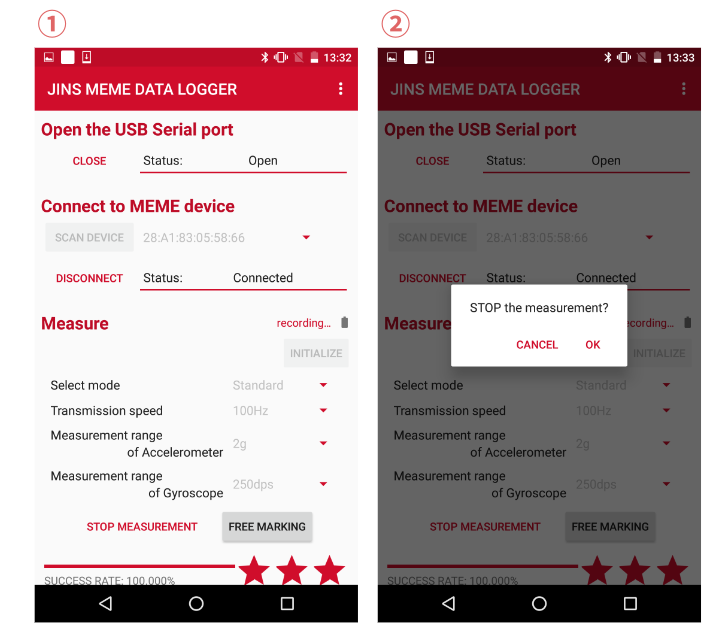
切断
- JINS MEME ES_Rの計測を停止した状態で、Disconnectをタップします。
- JINS MEME ES_R接続状態が「Status: Connected」と表示されているときに、Disconnectをタップしてください。
- 通信が切断されると、画面が切り替わります。
- (ドングル使用時のみ)ソフトウェアを終了させると、接続状態にあるドングルは切断されます。USBコネクタからドングルを外してください。